SKKN Sử dụng phần mềm violet xây dựng bài tập, trò chơi nhằm đánh giá, tạo hứng thú cho học sinh trong môn Sinh THCS
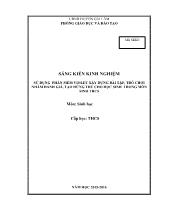
Trong những năm gần đây, đất nước ta đang ngày một chuyển mình trước
làn sóng phát triển mạnh mẽ và nhanh chóng của khoa học kỹ thuật. Để góp
phần hoà nhập cùng sự phát triển của khoa học kỹ thuật và trước thách thức của
nguy cơ tụt hậu trên đường tiến vào thế kỷ XXI bằng đua tranh trí tuệ, đòi hỏi
ngành giáo dục phải có những thay đổi căn bản để sản sinh những con người
mới, năng động sáng tạo, có tri thức, có kỹ năng thực hành, có trình độ khoa học
tiên tiến. CNTT là phương tiện để tiến tới “xã hội học tập”. Mặt khác, giáo dục
và đào tạo đóng vai trò quan trọng thúc đẩy sự phát triển của CNTT thông qua
việc cung cấp nguồn nhân lực cho CNTT. Bộ giáo dục và đào tạo cũng yêu cầu
“đẩy mạnh ứng dụng CNTT trong giáo dục đào tạo ở tất cả các cấp học, bậc học,
ngành học theo hướng dẫn học CNTT như là một công cụ hỗ trợ đắc lực nhất
cho đổi mới phương pháp dạy học ở các môn”.
Video Converter, Photoshop,... IV. NHIỆM VỤ NGHIÊN CỨU: Thực hiện đề tài này tôi đã đề ra một số nhiệm vụ sau: 1.Sưu tập, tập hợp tư liệu có liên quan đến cơ sở lý luận đổi mới phương pháp giảng dạy tích hợp CNTT. 2.Phân tích lợi ích của phần mềm Violet 1.8 khi ứng dụng trong hoạt động tổ chức dạy học trên lớp. 3.Tìm hiểu mô hình chung cho cách sử dụng phần mềm Viloet 1.8 và tích hợp phần mềm Microsoft Powerpoint, Adobe Presenter để biến bài giảng trên lớp thành bài giảng Elearning cho học sinh về nhà xem lại. 4.Sử dụng: Trong hầu hết các kiểu bài lên lớp. 5.Thực nghiệm sư phạm ở tất cả các lớp mình giảng dạy. 6/29 V. PHƯƠNG PHÁP NGHIÊN CỨU: Để thực hiện nhiệm vụ của đề tài tôi thực hiện các phương pháp nghiên cứu của đề tài KHGD. - Nghiên cứu cơ sở lý luận khoa học đề tài (nhóm nghiên cứu lý thuyết) - Nghiên cứu các tài liệu về lý luận dạy học. - Phương pháp thực nghiệm sư phạm. 7/29 PHẦN II. NỘI DUNG CHƯƠNG 1: CƠ SỞ LÝ LUẬN TỔNG QUAN. I. ĐỔI MỚI PHƯƠNG PHÁP HỌC VÀ DẠY HỌC: Luật Giáo dục, điều 24.2 đã ghi “phương pháp phát huy tính tích cực tự giác, chủ động sáng tạo của học sinh phù hợp với đặc điểm của từng lớp học, môn học; bồi dưỡng phương pháp tự học, rèn luyện kỹ năng vận dụng kiến thức vào thực tiễn, tác động đến tình cảm đem lại niềm vui, hứng thú học tập cho học sinh” Có thể nói cốt lõi của đổi mới dạy và học là hướng tới hoạt động học tập chủ động, chống lại thói quen học tập thụ động. Định hướng đổi mới phương pháp dạy học. + Đổi mới hoạt động dạy của giáo viên: Dạy học theo hướng tích cực là quá trình giáo viên thiết kế, tổ chức, điều khiển các hoạt động của học sinh theo các mục tiêu cụ thể. + Đổi mới hoạt động học tập của học sinh: Dạy học tích cực là quá trình học sinh tự nhận thức, tự khám phá, tìm tòi các tri thức một cách chủ động, tích cực, là quá trình tự phát hiện và giải quyết các vấn đề thông qua các hoạt động của học sinh và thông qua hướng dẫn của giáo viên. + Đổi mới các hình thức tổ chức dạy học: Khi đổi mới phương pháp dạy học, hình thức tổ chức cho học sinh tự tìm tòi và phát hiện kiến thức cũng cần phải đa dạng, phong phú hơn cho phù hợp với việc tiếp thu kiến thức của học sinh. + Sử dụng một cách hợp lý và linh hoạt các phương pháp dạy học đặc thù của từng bộ môn với kĩ thuật thiết kế tổ chức hoạt động dạy học từ xa. + Sử dụng một cách hợp lý tổng hợp các phương pháp dạy học đã có theo hướng tích cực. + Kết hợp với kỹ thuật thiết kế, tổ chức hoạt động học tập của học sinh nhằm phát huy cao độ tính tích cực, tự giác của học sinh trong học tập bộ môn. 8/29 II. DẠY HỌC TÍCH CỰC LÀ GÌ? Phương pháp tích cực là nói tới phương pháp giáo dục, dạy học theo hướng phát huy tính tích cực, chủ động của người học. - Dạy và học tích cực dựa trên quan điểm lấy học sinh làm trung tâm của quá trình dạy học. - Để dạy học tích cực cần: Đổi mới mục tiêu dạy học ở ngay từng bậc học, giáo viên là người tích cực thiết kế, tổ chức, khuyến khích tạo điều kiện để đa số học sinh tích cực hoạt động tìm tòi, khám phá xây dựng và sử dụng kiến thức, rèn luyện kỹ năng. Do đó cần đổi mới các hình thức tổ chức dạy học đa dạng, phù hợp, sử dụng các phương tiện dạy học hiện đại như là nguồn kiến thức, sử dụng tổng hợp các phương pháp dạy học chung và đặc thù bộ môn theo hướng phát huy tính độc lập tích cực của đa số học sinh. Đổi mới dạy học cần chú ý: - Đổi mới hoạt động dạy của giáo viên. Dạy không phải là quá trình truyền thụ kiến thức, “rót” vào học sinh mà chủ yếu là quá trình giáo viên thiết kế, tổ chức, điều khiển các hoạt động của học sinh theo các mục tiêu cụ thể. Chẳng hạn như: Thiết kế hoạt động của học sinh theo những mục tiêu của mỗi bài học mà học sinh cần đạt được. Tổ chức các hoạt động tư duy để học sinh tự hoạt động cá nhân hoặc theo nhóm như: Nêu vấn đề cần tìm hiểu, tổ chức các hoạt động tìm tòi phát hiện kiến thức và hình thành khái niệm Định hướng điều chỉnh các hoạt động, tư duy của học sinh Thiết kế việc sử dụng các phương tiện trực quan, hiện tượng thực tế. Một giáo viên muốn thực hiện được đổi mới phương pháp dạy học cần phải: Nắm được tinh thần cơ bản của đổi mới phương pháp dạy học môn Sinh. Thiết kế được giáo án Power Point và biết cách sử dụng phần mềm Violet 1.8, Adobe Presenter, Ulead VideoStudio, ... theo tinh thần đổi mới phương pháp dạy học. 9/29 Tổ chức các hoạt động cho học sinh tự tư duy. - Đổi mới hoạt động học tập của học sinh. Dạy học không phải là quá trình tiếp truyền thụ một cách thụ động những tri thức mà chủ yếu là quá trình học sinh tự nhận thức, tự khám phá, tìm tòi các tri thức một cách chủ động, tích cực, là quá trình tự phát hiện và giải quyết các hoạt động sau: Tự phát hiện hoặc nắm bắt vấn đề do giáo viên nêu ra. Hoạt động để tìm tòi, giải quyết các vấn đề đặt ra. + Quan sát. + Phán đoán, suy luận. + Đề ra giả thuyết + Tham gia thảo luận nhóm. + Rút ra kết luận. - Đổi mới đánh giá. Bám sát mục tiêu cần đánh giá. Chú ý nội dung: Kiểm tra kiến thức thực hành, kĩ năng nghiên cứu khoa học sinh học, khả năng tư duy, Dùng các phương pháp khác nhau: Giáo viên đánh giá học sinh, học sinh tự đánh giá mình. Dùng nhiều loại hình: Bài tập tự luận, Bài tập trắc nghiệm khách quan, Bài tập lí thuyết định tính và định lượng, Bài tập thực nghiệm bài tập có sử dụng kênh chữ, kênh hình và kết hợp kênh chữ, kênh chữ và kênh hình. CHƯƠNG 2 : SỬ DỤNG PHẦN MỀM VIOLET 1.8 ĐỂ ĐÁNH GIÁ HỌC SINH DƯỚI DẠNG BÀI TẬP TRẮC NGHIỆM, TRÒ CHƠI TRONG MÔN SINH NHƯ THẾ NÀO? A. TỔNG QUAN VỀ CÁC TIÊU CHÍ ĐÁNH GIÁ BÀI TẬP TRẮC NGHIỆM VÀ TRÒ CHƠI DÙNG TRONG GIẢNG DẠY I. YÊU CẦU CỦA BÀI TẬP VÀ TRÒ CHƠI 1. Mục tiêu chính của việc xây dựng bài tập trắc nghiệm và trò chơi: a. Giúp người học hiểu bài dễ hơn, chính xác hơn. 10/29 b. Đề cao tính tương tác, đáp ứng tính cá thể trong học tập. c. Giúp người học có thể tự đánh giá được chính mình. Có hứng thú học tập 2. Kĩ năng trình bày: a. Màu sắc không lòe loẹt b. Không có âm thanh ồn ào. c. Chữ đủ to, rõ, không bé quá. d. Không ghi nhiều chữ chi chít. e. Mỗi bài tập hay trò chơi đều có câu lệnh rõ ràng. 3. Kĩ năng thuyết trình: a. Có nội dung phù hợp. b. Có tính sư phạm. 4. Kĩ năng Multimedia: a. Có âm thanh b. Có hình ảnh, video clips minh họa phù hợp với bài học và lứa tuổi. 5. Công nghệ: Chuẩn SCORM, AICC, công cụ dễ dùng. 6. Kỹ năng soạn các câu hỏi trắc nghiệm: Theo tài liệu hướng dẫn chuyên môn của Bộ GD&ĐT đã tổ chức tập huấn cho giáo viên xây dựng kho ngân hàng câu hỏi trắc nghiệm toàn quốc. Các câu hỏi ở đây nhằm đánh giá mức độ tiếp thu bài của người học, để thi, để ghi điểm. 7. Nguồn tư liệu: phong phú liên quan đến bài học. Tài liệu, website tham khảo để người học tự chủ đọc thêm. Tuy nhiên nên tránh việc trích dẫn tràn lan. II. TIỆN ÍCH CỦA PHẦN MỀM VIOLET 1.8 1.Tại sao nên sử dụng Violet1.8? Violet là phần mềm công cụ giúp cho cho giáo viên có thể xây dựng được các các bài tập trắc nghiệm cũng như các trò chơi một cách nhanh chóng và hiệu quả. Việc sử lý dữ liệu multimedia thì Violet tỏ ra mạnh hơn PowerPoint nhiều. Song phạm vi tôi chỉ muốn nói ở đây và việc sử dụng Violet để tạo ra bài tập trắc nghiệm, ô chữ, trò chơi,.. thì ưu việt hơn hẳn. Ví dụ như để tạo ra trò 11/29 chơi ”Tìm cặp giống nhau” thì PowerPoint mất rất nhiều thời gian, trong khi với Violet thì chỉ là một vài thao tác nhập văn bản đơn giản. Phần mềm này như là một add-in tích hợp với MS PowerPoint, một ứng dụng được hầu hết các giáo viên nắm bắt và sử dụng trong các tiết dạy có ứng dụng CNTT. (Quá thuận lợi trong việc sử dụng vì chỉ thêm phần ứng dụng nhúng violet nữa là hoàn thành tốt bài giảng điện tử) Đáp ứng được các tiêu chí của Cục CNTT – Bộ GD&ĐT đặt ra trong việc thiết kế bài giảng điện tử đòi hỏi có sự tương tác cao. 2.Làm thế nào để có thể lấy được phần mềm này về sử dụng Đây là phần mềm có bản quyền của công ty cổ phần Bạch Kim, mọi người đều có thể tải bản dùng thử 200 lần tại địa chỉ: Hoặc cũng có thể tìm từ những nguồn cung cấp khác bằng cách sử dụng trình tìm kiếm Google với từ khóa violet (có kèm theo key). Tuy nhiên không khuyến khích vì có thể nhiễm vi rút. 12/29 3. Cài đặt phần mềm violet 1.8 Cài đặt từ đĩa CD Violet Bước 1: Đưa đĩa CD vào ổ, vào My Computer, mở ổ đĩa CD. Bước 2: Chạy Setup.exe để cài đặt phần mềm. Cửa sổ cài đặt Violet xuất hiện như hình bên. Bước 3: Nhấn Tiếp tục để bắt đầu thực hiện. Bước 4: Chọn “Đồng ý với các điều khoản sử dụng phần mềm” để có thể tiếp tục cài đặt. Bước 5: Nhấn Tiếp tục cho đến khi xuất hiện nút Kết thúc thì nhấn vào đó để hoàn tất quá trình cài đặt. Lưu ý: Sau khi cài đặt thành công sẽ xuất hiện biểu tượng trên màn hình Desktop. a) Đăng ký bản quyền (nếu đã mua phần mềm) Bước 1: Truy cập địa chỉ website Bước 2: Khai báo các thông tin để lấy mã kích hoạt (trong đó mã sản phẩm là mã được ghi trên giấy chứng nhận quyền sử dụng). Bước 3: Nhấn nút Tạo mã kích hoạt, bảng mới hiện ra, xem lại các thông tin đã nhập chính xác chưa, nếu đúng thì điền dãy số trên màn hình và nhấn tiếp nút Tạo mã kích hoạt, mã kích hoạt sẽ hiện ra. Bước 4: ® Programs ® Platin Vào menu Start Violet ® Register, bảng đăng ký Violet hiện ra. Bước 5: Nhập chính xác Tên đơn vị, địa chỉ, mã kích hoạt vừa tạo ở bước 3. Bước 6: Nhấn nút Đăng ký rồi nhấn tiếp Đồng ý để hoàn tất việc đăng ký. 13/29 b) Cập nhật chức năng mới sau khi cài đặt Đây là chức năng nổi bật nhất của Violet có từ phiên bản 1.8, thực sự thay đổi cơ bản xu hướng phần mềm. Từ đây, các chức năng mới (dưới dạng các plugin) sẽ không cần phải bổ sung phụ thuộc theo từng phiên bản mới của phần mềm, mà có thể cập nhật trực tiếp qua mạng Internet bằng chính chức năng của Violet. - Vào menu Tùy chọn Cập nhật chức năng mới, bảng nhập liệu hiện ra - Click chọn vào phần “Các chức năng mới trên Violet Store” - Chọn một hoặc nhiều, hoặc toàn bộ các chức năng mới (nhấn phím Ctrl hoặc Shift khi click chọn), rồi nhấn nút “Cập nhật” và trở về màn hình giao diện chính. - Vào Trang soạn thảo Slide, nhấn nút Công cụ, ta sẽ thấy các chức năng vừa cập nhật về sẽ xuất hiện trên đó, và có thể sử dụng được luôn. Trong bảng cập nhật chức năng mới, người dùng cũng có thể quản lý được các chức năng 14/29 đã có như sắp xếp, xóa bỏ, phân chia, để thuận tiện cho việc sử dụng sau này. Tương tự có thể cập nhật mẫu giao diện mới và thư viện bổ sung (Lưu ý: Không cập nhật các chức năng Online) B. CÁCH THỨC XÂY DỰNG BÀI TẬP TRẮC NGHIỆM, TRÒ CHƠI TRÊN VIOLET 1.8 I. MỤC TIÊU CỦA VIỆC XÂY DỰNG BÀI TẬP TRẮC NGHIỆM VÀ TRÒ CHƠI - Gây hứng thú cho học sinh hoàn thành hoạt động học cũng như mục tiêu của giáo dục - Phát huy vai trò chủ động lĩnh hội kiến thức của học sinh “Bạn không thể dạy học viên mọi thứ, nhưng bạn có thể giúp học viên đó tự tìm tòi hiểu biết bằng chính khả năng của mình” 15/29 (Galileo Galilei (1564- 1642)) - Xây dựng được thói quen làm việc tốt - Gắn sát với mục tiêu dạy và học “hoạt động học xuất phát từ nhu cầu người học, thầy có hứng thú với hoạt động tổ chức dạy” - Giảm được khoảng cách kiến thức giữa các học sinh trong lớp. - Rèn luyện kĩ năng cho học sinh 16/29 17/29 II. CÁC BƯỚC CƠ BẢN ĐỂ SỬ DỤNG VIOLET 1.8 ĐỂ XÂY DỰNG BÀI TẬP TRẮC NGHIỆM VÀ TRÒ CHƠI 1. CÁC GAME GIÁO DỤC: Violet hỗ trợ rất nhiều các bài tập dạng game, giống như các bài tập trong các chương trình Violympic hoặc IOE. Khi giáo viên dùng các game này, thay vì làm các bài tập theo kiểu truyền thống, học sinh sẽ như được tham gia vào các trò chơi sinh động hấp dẫn, hoặc các game show truyền hình, giúp cho việc học tập hứng thú hơn rất nhiều. 18/29 1.1 GAME “Thỏ và rùa chạy thi” Bước 1: Tạo một trang đề mục, vào nút “Công cụ” chọn Game “Thỏ và rùa chạy thi”. Lần lượt nhập câu hỏi và tích vào “Đúng/Sai”. Bước 2: Nhấn nút “Chèn” để tạo câu hỏi khác và cứ vậy cho đến khi hoàn tất. Nhấn “Đồng ý” rồi nhấn “Đồng ý” tiếp để hoàn thành. 1.2. GAME “Chú khỉ thông minh” Bước 1: Tạo một trang đề mục, vào nút “Công cụ” chọn Game “Chú khỉ thông minh”. Chọn “Câu hỏi tự nhập”. Lần lượt nhập câu hỏi (dạng văn bản vào ô “Nội dung” ở ô thứ nhất và chèn ảnh vào ô “Ảnh” ở ô thứ hai và ngược lại). 19/29 Bước 2: Nhấn nút “Chèn” để tạo câu hỏi khác và cứ vậy cho đến khi hoàn tất. Nhấn “Đồng ý” rồi nhấn “Đồng ý” tiếp để hoàn thành và nhấn biểu tượng ống nhòm để chơi thử. 1.3. GAME “Hoàn thành phép tính”: Bước 1: Tạo một trang đề mục, vào nút “Công cụ” chọn Game “Hoàn thành phép tính”. Bước 2: Chọn “Câu hỏi tự nhập”. Nhấn vào nút + để chọn phép tính (+, -, x, /). Lần lượt nhập phép tính vào các ô có sẵn, trong trường hợp phép tính từ hàng chục trở lên thì đưa chuột vào vùng bên phải ô đang có, xuất hiện ô vuông mờ, nhấn chuột vào đó để tạo thêm ô rồi nhập nội dung vào từng ô. Bước 3: Để thiết lập phép tính ta nhấn chọn đơn vị tương ứng, rồi nhấn vào biểu tượng con mắt phía trên, khi xuất hiện hai đường chéo ở ô đã chọn thì khi chơi ô đó sẽ bị ẩn đi. Lặp lại thao tác tương tự. Bước 4: Nhấn nút dấu + để tiếp tục tạo phép tính khác. Sau khi hoàn tất nhấn nút Đồng ý, rồi nhấn Đồng ý tiếp. Để chỉnh sửa ta nhấp đúp vào mục cần sửa, nhấp đúp vào giao diện của trò chơi, chọn phép tính cần sửa, sửa nội dung rồi nhấn Đồng ý hai lần để hoàn tất. 1.4. GAME “Đi tìm kho báu”: 20/29 Bước 1: Tạo một trang đề mục, vào nút “Công cụ” chọn Game“Đi tìm kho báu”. Bước 2: Định hình đường đi cho nhân vật, nhấn vào nút biểu tượng đá rồi lần lượt nhấn vào các ô vuông bên trong để tạo chướng ngại vật (chú ý khi tạo chướng ngại vật phải để các đường cho nhân vật đi qua). Bước 3: Nhấn chọn nút rồi nhấn vào các ô trên đường di chuyển của nhân vật (các ô đã để trống lúc tạo chướng ngại vật). Bước 4: Lần lượt nhấp đúp chuột vào các ô chứa nút câu hỏi nhập vào phép tính hoặc nội dung câu hỏi, nhấp vào đáp án (có thể là đúng/sai), điểm của câu hỏi rồi nhấn Đồng ý. Bước 5: Sau khi thiết lập xong, nếu muốn huỷ chướng ngại vật nào hoặc thay đôi vị trí câu hỏi ta nhấn vào nút rồi nhấn vào ô cần huỷ. Sau khi huỷ thì thao tác như với lúc tạo ban đầu để đặt chướng ngại vật mới. Nếu đã chính xác, nhấn Đồng ý, rồi Đồng ý tiếp để hoàn thành. 1.5. GAME “Đua xe”: Bước 1: Tạo một trang đề mục, vào nút “Công cụ” chọn Game “Đua xe”. Chọn “Câu hỏi tự nhập”. Lần lượt nhập câu hỏi (dạng văn bản vào ô “Nội dung”). Có thể đưa các đáp án cho người học tự lựa chọn hoạc chỉ đưa 1 đáp án đúng để người học tự nhập kết quả vào. Bước 2: Nhấn nút “Chèn” để tạo câu hỏi khác và cứ vậy cho đến khi hoàn tất. Nhấn “Đồng ý” rồi nhấn “Đồng ý” tiếp để hoàn thành và nhấn biểu tượng ống nhòm để chơi thử. 21/29 1.6. GAME “Cóc vàng tài ba”: Bước 1: Tạo một trang đề mục, vào nút “Công cụ” chọn Game “Cóc vàng tài ba”. Chọn “Câu hỏi tự nhập”. Lần lượt nhập câu hỏi (dạng văn bản vào ô “Nội dung”). Chọn dạng câu hỏi đúng/ sai hoặc dạng câu hỏi có một đáp án đúng. Bước 2: Nhấn nút “Chèn” để tạo câu hỏi khác và cứ vậy cho đến khi hoàn tất. Nhấn “Đồng ý” rồi nhấn “Đồng ý” tiếp để hoàn thành và nhấn biểu tượng ống nhòm để chơi thử. Tương tự như vậy, Violet còn cung cấp các game khác như: Đá luân lưu,Tìm cặp giống nhau,. Cách làm cũng tương tự với hai game trên 2. TẠO BÀI TẬP TRẮC NGHIỆM TRUYỀN THỐNG Một điểm mạnh đáng kể của Violet so với các phần mềm thiết kế bài giảng khác là khả năng tạo ra các bài tập rất phong phú, sinh động và đặc biệt là rất đơn giản. 2.1. Tạo bài tập trắc nghiệm kiểu Một đáp án đúng 22/29 Bước 1: Vào menu Nội dung Thêm đề mục, nhấn nút Tiếp tục để mở trang soạn thảo Violet Bước 2: Nhấn nút Công cụ, chọn Bài tập trắc nghiệm Bước 3: Nhập nội dung của bài tập - Phần Câu hỏi: Nhập “ Rễ móc là gì?” - Phần Kiểu: Chọn “Một đáp án đúng” - Phần Các phương án: Nhập phương án 1, và nhập phương án 2 Nhấn tiếp nút + và nhập phương án 3 - Phần kết quả: Tích vào một phương án đúng Bước 4: Nhấn nút Đồng ý để hoàn thành việc nhập bài tập trắc nghiệm. Lưu ý: Mỗi bài tập cũng là một đối tượng trên trang soạn thảo nên có thể thay đổi kích thước cũng như tạo hiệu ứng xuất hiện cho đối tượng này. Bước 5: Để làm thử bài trắc nghiệm, ta nhấn tiếp nút Đồng ý để hoàn thành trang soạn thảo. Chọn phương án trả lời và nhấn nút để xem kết quả. Nếu chọn phương án sai sẽ hiện ra một biểu tượng buồn, nếu chọn phương án đúng sẽ hiện ra biểu tượng vui. Lưu ý: Các thao tác tạo bài tập trắc nghiệm kiểu nhiều đáp án đúng hay đúng sai đều có thể thực hiện tương tự như trên, chỉ cần chọn đúng kiểu bài tập. 2.2. Tạo bài tập trắc nghiệm kiểu Ghép đôi Bước 1: Vào menu Nội dung Thêm đề mục, nhấn nút Tiếp tục. Bước 2: Nhấn nút Công cụ, chọn Bài tập trắc nghiệm Bước 3: Nhập nội dung của bài tập - Phần Câu hỏi: Nhập: “Ghép các phương án để được câu đúng:” - Phần Kiểu: Chọn “Ghép đôi”. - Phần Các phương án: Nhập phương án 1. Nhấn nút + và nhập phương án 2. Nhấn nút + và thêm một kết quả nhiễu. Tương tự, ta thêm kết quả nhiễu nữa Bước 4: Nhấn nút Đồng ý để hoàn thành việc nhập nội dung bài tập. Nhấn Đồng ý tiếp để thử làm bài Bước 5: Để làm bài tập này, học sinh phải dùng chuột kéo các từ ở cột bên phải vào các vị trí tương ứng ở cột bên trái. Xong rồi nhấn nút + để xem kết quả. 23/29 Lưu ý: Khi nhập các phương án thì phần kết quả phải nhập chính xác, tuy nhiên khi bài tập được sinh ra thì các kết quả này sẽ được xáo trộn ngẫu nhiên cho học sinh làm bài. 2.3. Tạo bài tập ô chữ Đầu tiên, ta cần thiết kế nội dung ô chữ cùng bộ câu hỏi tương ứng: Bước 1: Vào menu Nội dung Thêm đề mục, nhấn nút Tiếp tục để mở trang soạn thảo Violet. Bước 2: Chọn nút Công cụ, chọn Bài tập ô chữ Bước 3: Nhập nội dung của bài tập Nhập nội dung câu hỏi hàng dọc và từ trả lời (đáp án) tương ứng như hình trên. Nhập nội dung câu hỏi hàng ngang thứ nhất và từ trả lời (đáp án) của câu hỏi . Nhập từ trên ô chữ chính là từ trả lời nhưng được viết hoa và không có dấu cách. Nhập vị trí chữ là “1”. Vị trí chữ là thứ tự của chữ cái sẽ được nằm trên cột ô chữ dọc. Tương tự như trên, ta nhập các câu hỏi hàng ngang tiếp theo. Bước 4: Nhấn nút Đồng ý để hoàn tất việc nhập nội dung bài tập. 2.4. Tạo bài tập Kéo thả chữ Bài tập kéo thả chữ là dạng bài tập mà trên một đoạn văn bản có các chỗ bị khuyết từ, học sinh sẽ kéo các từ bị khuyết này vào đúng vị trí tương ứng. Bước 1: Vào menu Nội dung Thêm đề mục, nhấn nút Tiếp tục để mở trang soạn thảo. Bước 2: Nhấn nút Công cụ, chọn Bài tập kéo thả chữ Bước 3: Nhập nội dung của bài tập - Nhập Câu hỏi: “Điền từ thích hợp vào chỗ trống” - Chọn Kiểu: “Kéo thả chữ” - Nhập Nội dung đoạn văn bản như hình bên - Bôi đen chữ “đường thẳng”Tổ quốc” rồi nhấn nút Chọn chữ. Tiếp tục bôi đen chữ “bằng nhau” rồi lại nhấn nút Chọn chữ Bước 4: Với các bài tập kéo thả chữ, ta nên nhập thêm các phương án nhiễu, bằng cách nhấn nút Tiếp tục. Bảng nhập phương án nhiễu hiện ra. Ta nhấn nút Thêm chữ để nhập các phương án nhiễu. 24/29 Bước 5: Nhấn nút Đồng ý để hoàn tất việc nhập nội dung bài tập. Nhấn Đồng ý tiếp, bài tập kéo thả chữ sẽ xuất hiện như sau: Bước 6: Có thể kéo thả các từ vào các chỗ trống và nhấn nút để xem kết quả. Nếu từ nào sai thì sẽ được đánh dấu lại, ta có thể kéo từ đó ra ngoài và kéo từ khác vào. Bước 7: (Chuyển bài tập trên thành dạng điền khuyết) Vào menu Nội dung Sửa đổi thông tin, nhấn nút Tiếp tục, nhấp đúp vào bài tập kéo thả để hiện cửa sổ soạn thảo. Bước 8: Chọn lại kiểu là kiểu Điền khuyết, rối nhấn nút Đồng ý. Bước 9: Bài tập điền khuyến hiện ra như hình bên, học sinh có thể làm bài tập này bằng cách nhấn vào chỗ trống, một ô nhập liệu sẽ hiện ra để có thể gõ đáp án vào đó. Sau khi gõ xong các đáp án nhấn nút để xem kết quả. Bước 10: (Chuyển bài tập t
Tài liệu đính kèm:
 skkn_su_dung_phan_mem_tailieu_xay_dung_bai_tap_tro_choi_nham.pdf
skkn_su_dung_phan_mem_tailieu_xay_dung_bai_tap_tro_choi_nham.pdf





